Cómo personalizar el centro de control de su iPhone o iPad

Comenzando con iOS 11, ahora puede personalizar el Centro de control que ve cuando desliza hacia arriba desde la parte inferior de la pantalla de su iPhone o iPad. Puede eliminar los accesos directos que nunca usa, agregar nuevos accesos directos y reorganizar los accesos directos para que el Centro de control sea el suyo.
RELACIONADO: Novedades en iOS 11 para iPhone y iPad, disponible ahora
El Centro de control ahora también tiene compatibilidad mejorada con 3D Touch, por lo que puede presionar cualquier atajo para ver más información y acciones. Por ejemplo, puede presionar con fuerza el control de música para ver más controles de reproducción o presionar con fuerza el atajo de Linterna para seleccionar un nivel de intensidad. En un iPad sin 3D Touch, solo mantén presionada la tecla en lugar de presionar con fuerza.
Encontrarás estas opciones de personalización en la aplicación Configuración. Diríjase a Configuración> Centro de control> Personalizar controles para comenzar.
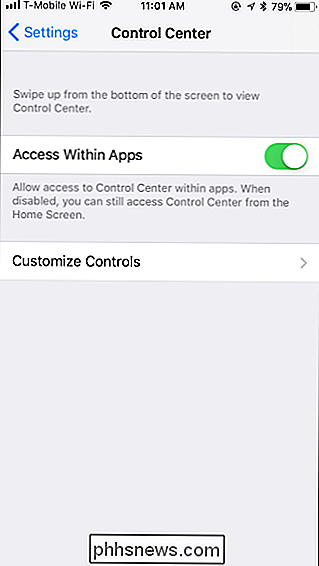
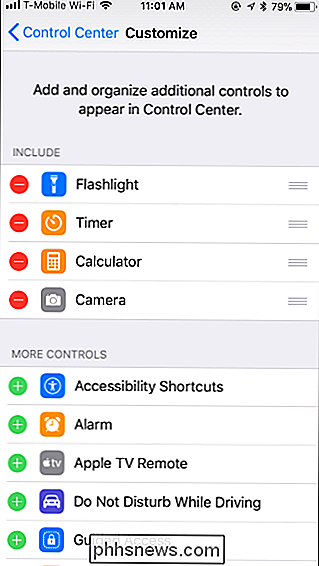
Para eliminar un atajo, toque el botón rojo a la izquierda. Puede eliminar los accesos directos predeterminados de Linterna, Temporizador, Calculadora y Cámara, si lo desea.
Para agregar un acceso directo, toque el botón verde más a su izquierda. Puede agregar botones para Accesos directos de accesibilidad, Alarma, Apple TV Remote, No molestar mientras conduce, Acceso guiado, Modo de bajo consumo, Ampliador, Notas, Grabación de pantalla, Cronómetro, Tamaño de texto, Notas de voz y Billetera, si lo desea.
Para reorganizar el orden en que aparecen los accesos directos en el Centro de control, simplemente toque y arrastre el control hacia la derecha. Puede deslizar hacia arriba desde la parte inferior de la pantalla en cualquier momento para ver cómo se ve el Centro de control con sus personalizaciones. Cuando hayas terminado, simplemente deja la aplicación de Configuración.
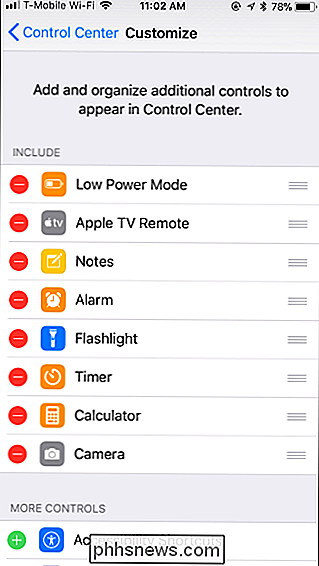
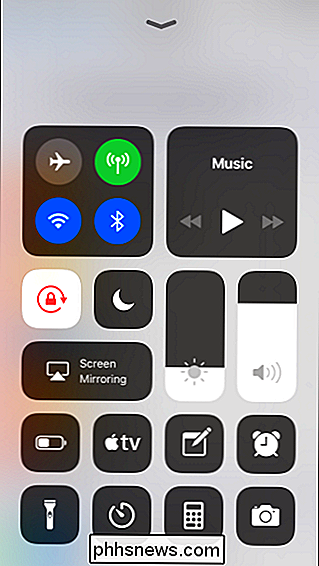
No puedes quitar o reorganizar los siguientes accesos directos estándar, que no aparecen en la pantalla Personalizar: Inalámbrico (Modo Avión, Datos Celulares, Wi-Fi) , Bluetooth, AirDrop y Personal Hotspot), Música, Bloqueo de rotación de pantalla, No molestar, Duplicación de pantalla, Brillo y Volumen.

¿Qué es el "Modo de desarrollador" en Windows 10?
Si busca en la configuración de Windows 10, puede encontrar algo llamado "Modo desarrollador". Cuando se lo coloca en modo desarrollador, Windows le permite probar más fácilmente las aplicaciones que está desarrollando, usar el entorno shell Ubuntu Bash, cambiar una variedad de configuraciones centradas en el desarrollador y hacer otras cosas similares.

Cómo detener las llamadas entrantes al timbre en su Mac y iPad
Cuando alguien llama a mi iPhone, suena, como era de esperar. Pero también lo hacen mi Mac y mi iPad. Suena como una banda adolescente en su primer ensayo: todos intentan tocar la misma canción, pero no lo hacen al mismo tiempo. Mientras entiendo cómo esta función podría ser conveniente, nunca respondí una llamada de mi Mac.



